 Zdroj: Jerry Hildenbrand / Android Central
Zdroj: Jerry Hildenbrand / Android Central
Pro mnohé z nás je skutečnost, že můžeme připojit náš telefon Android k počítači a komunikovat s ním je velké plus. Kromě časů, kdy jsme něco rozbili a potřebovali jsme to opravit, existuje spousta důvodů, proč by pokročilý uživatel Androidu chtěl mluvit se svým zařízením. K tomu musíte mít několik nástrojů a znát několik příkazů. O tom si dnes povíme.
Je pravda, že to nebude diskuse o příkazech adb od všech, ale existuje 10 základních příkazů, které by každý měl vědět, pokud se chtějí dostat dolů a špinit pomocí příkazového řádku.
Budete potřebovat nějaké nástroje a jejich získání je snadné. Vraťte se k Web vývojáře pro Android. Můžete si nainstalovat celý balíček Android Studio, pokud chcete další nástroje pro ladění, nebo můžete přejít dolů do dolní části stránky a stáhnout pouze nástroje příkazového řádku. Pokud na telefonu nebo pro něj něco nevyvíjíte nebo neodlaďujete, budete potřebovat pouze nástroje příkazového řádku.
- Instalace sady SDK do počítače
- Instalace nástrojů příkazového řádku bez plné sady SDK
Pokud používáte Windows, je tu ještě jeden krok. Navštivte stránku výrobce vašeho zařízení a nainstalujte ovladače adb a fastboot pro Windows. Budete to potřebovat, aby váš počítač mohl mluvit se zařízením Android. Pokud narazíte na problém (systém Windows může být vrtkavý), navštivte fóra a někdo vám s tím pomůže.
Nyní, když jsme všichni na stejné stránce, povolte ladění USB na svém zařízení (pokud potřebujete pomoc s jeho nalezením, podívejte se do příručky k vašemu zařízení) a připojte telefon k počítači.
Tady jsme.
1. Příkaz adb devices
 Zdroj: Jerry Hildenbrand / Android Central
Zdroj: Jerry Hildenbrand / Android Central
The zařízení adb příkaz je nejdůležitějším ze všech, protože se používá k zajištění komunikace vašeho počítače a zařízení Android. Proto to nejprve zakrýváme.
Pokud jste profesionálem v operačním systému vašeho počítače, budete chtít přidat adresář s nástroji pro Android na vaši cestu. Pokud nejste, žádný strach. Stačí spustit terminál nebo příkazovou konzolu a namířit ji tam, kam vložíte extrahované nástroje, které jste stáhli výše.
Jakmile jste si jisti, že jste ve správné složce, zadejte zařízení adb na příkazovém řádku. Pokud získáte sériové číslo, můžete vyrazit! Pokud ne, ujistěte se, že jste ve správné složce a že máte správně nainstalovaný ovladač zařízení, pokud používáte Windows. A ujistěte se, že máte zapnuté ladění USB!
Nyní, když máme vše nastaveno, podívejme se na několik dalších příkazů.
2. Příkaz push adb
 Zdroj: Jerry Hildenbrand / Android Central
Zdroj: Jerry Hildenbrand / Android Central
Pokud chcete programově přesunout soubor do zařízení Android, chcete použít adb push příkaz. Budete potřebovat znát několik parametrů, jmenovitě úplnou cestu k souboru, který tlačíte, a úplnou cestu tam, kam ji chcete umístit. Na výše uvedeném obrázku tlačím skladbu ze složky Hudba na ploše do složky hudba v telefonu.
Všimněte si lomítek v cestě k souboru a uvozovek kolem cesty v mém počítači v příkazu. Windows používá \ jako přepínač adresáře v cestě k souboru a Unix používá /. Vzhledem k tomu, že název souboru má mezery a speciální znaky (záměrně jsem jej takto přejmenoval!), Musíte cestu uvést do uvozovek.
3. Příkaz adb pull
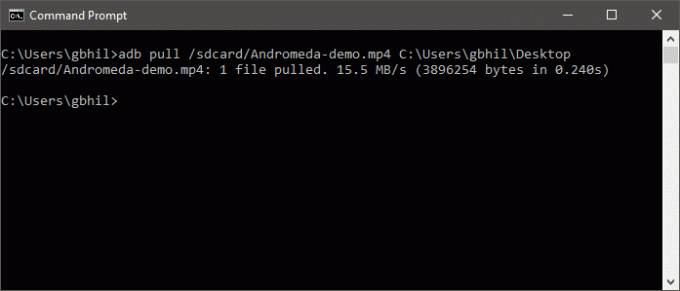 Zdroj: Jerry Hildenbrand / Android Central
Zdroj: Jerry Hildenbrand / Android Central
Pokud adb push odesílá soubory do vašeho zařízení Android, je rozumné adb pull velení by je vytáhlo.
To je přesně to, co dělá, a funguje to stejně jako příkaz adb push. Musíte znát jak cestu k souboru, který chcete stáhnout, tak cestu, do které ho chcete umístit. Cílovou cestu můžete nechat prázdnou a soubor se uloží do složky nástrojů, aby to bylo jednodušší.
V tomto příkladu jsem to udělal tvrdě a zadal celou cestu (cesty), abyste viděli, jak to vypadá. Pamatujte si zde svá pravidla lomítka versus zpětná lomítka a nebudete mít žádné problémy.
4. Příkaz restartu adb
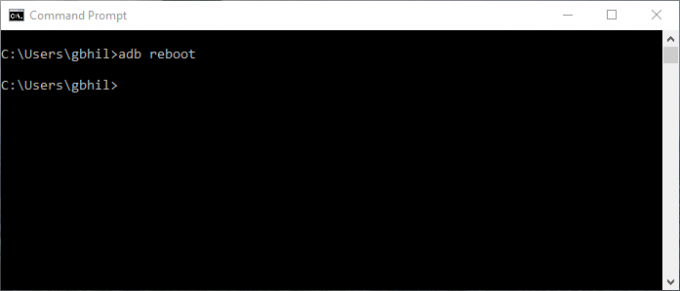 Zdroj: Jerry Hildenbrand / Android Central
Zdroj: Jerry Hildenbrand / Android Central
To je přesně to, co si myslíte, že je - způsob, jak restartovat zařízení z příkazového řádku. Spuštění je jednoduché: stačí psát restart adb a vstoupit.
Než řeknete „Můžu jen zmáčknout tlačítko!“ musíte pochopit, že tyto příkazy lze skriptovat a vaše zařízení se může restartovat uprostřed skriptu, pokud to potřebujete. A to je dobrá záležitost čísla pět.
5. Příkazy pro restartování bootloaderu adb a restartování adb
 Zdroj: Jerry Hildenbrand / Android Central
Zdroj: Jerry Hildenbrand / Android Central
Zařízení můžete nejen restartovat, ale můžete také určit, že se restartuje do bootloaderu. To je strašně užitečné, protože někdy jsou tato tlačítka kombinací citlivá, a pokud máte spoustu zařízení, je těžké si je všechny zapamatovat. Některá zařízení ani nemají způsob, jak zavést bootloader bez tohoto příkazu. A opět je možnost použít tento příkaz ve skriptu k nezaplacení.
Je to snadné, stačí napsat reboot-bootloader adb a stiskněte klávesu Enter.
Většina zařízení se také může spustit z obnovy přímo pomocí obnova restartu adb (všimněte si, že v tomto není pomlčka) a některé nemohou. Nic to neublíží, když to zkusíme.
6. Příkaz fastboot devices
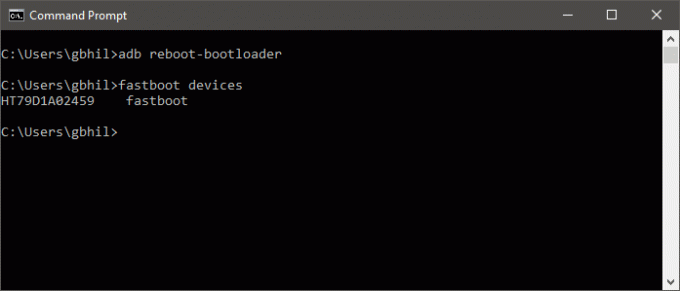 Zdroj: Jerry Hildenbrand / Android Central
Zdroj: Jerry Hildenbrand / Android Central
Když pracujete uvnitř bootloaderu, adb již nefunguje. Ještě nemáte zavedený systém Android a nástroje pro ladění nejsou aktivní pro komunikaci. Budete muset použít rychlý start velení na jeho místo.
Fastboot je pravděpodobně nejvýkonnějším nástrojem pro ladění systému Android, který je k dispozici, a mnoho zařízení jej nemá povoleno. Pokud ano, musíte si být jisti, že věci komunikují. To je místo, kde vstupuje do hry příkaz fastboot devices. Na výzvu stačí zadat fastboot zařízení a měli byste vidět sériové číslo, stejně jako příkaz adb devices, na který jsme se podívali dříve.
Pokud věci nefungují a používáte Windows, pravděpodobně máte problém s ovladačem a budete jej muset získat od výrobce.
7. Příkaz odemknutí rychlého spuštění
 Zdroj: Jerry Hildenbrand / Android Central
Zdroj: Jerry Hildenbrand / Android Central
Proces odemčení rychlého spuštění bude vymazán všechno v telefonu a resetujte jej.
Svatý grál příkazů pro Android, blikající rychlé odemknutí dělá jednu věc a jen jednu věc - odemkne bootloader. Není povoleno na každém telefonu, dokonce ani na telefonech, které podporují rychlý start, ale zahrnujeme to, protože i když to nepotřebujete, je to důležitá součást otevřenosti systému Android. Google se nestará o to, co děláme s telefony, pokud to není v rozporu s pravidly pro přístup na Google Play, a to zahrnuje tento snadný způsob, jak je otevřít, i když společnost, která váš telefon vyrobila, nepodporuje to.
Jeho použití je dost snadné. Jakmile použijete zařízení pro rychlé spuštění, abyste se ujistili, že vše komunikuje, jednoduše napište blikající rychlé odemknutí na výzvu a stiskněte klávesu Enter. Podívejte se na své zařízení, přečtěte si pozorně a vybírejte moudře.
8. Příkaz adb install
 Zdroj: Jerry Hildenbrand / Android Central
Zdroj: Jerry Hildenbrand / Android Central
Zatímco adb push může kopírovat soubory do našich zařízení Android, instalace adb může skutečně instalovat aplikace. Budete muset zadat cestu, kde máte uložený soubor .apk, a poté jej spustit takto: instalace adb TheAppName.apk.
Pokud aktualizujete aplikaci, použijete přepínač -r: adb install -r TheAppName.apk. Je tam také -s přepínač, který se pokusí nainstalovat na SD kartu, stejně jako další příkazy, které pravděpodobně nikdy nebudete potřebovat.
A konečně můžete odinstalovat aplikace podle jejich názvu balíčku pomocí adb odinstalovat název-balíčku-zde. Odinstalace má také přepínač. Přepínač -k odinstaluje aplikaci, ale ponechá všechna data a mezipaměť aplikace na místě.
9. Příkaz adb sideload
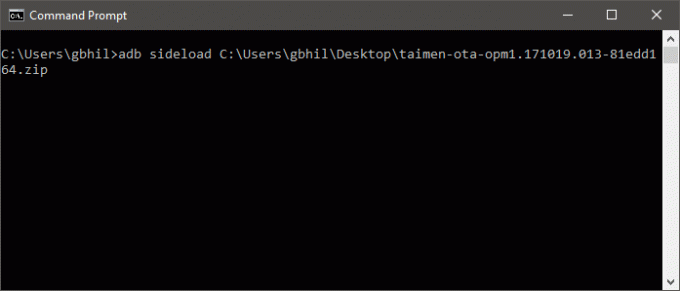 Zdroj: Jerry Hildenbrand / Android Central
Zdroj: Jerry Hildenbrand / Android Central
Aktualizace OTA (bezdrátově) je stažena telefonem jako soubor ZIP. Tento soubor zip můžete také stáhnout ručně a nainstalovat jej, aniž byste museli čekat, až do něj bude aktualizace zaslána. Konečný výsledek je stejný, jako kdybyste čekali, ale my nenávidíme čekání.
Jediné, co musíte udělat, je stáhnout aktualizaci do počítače. Připojte telefon k počítači. Poté restartujte obnovení v telefonu a pomocí tlačítek pro zvýšení a snížení hlasitosti vyberte Použijte update z ADB. Pak skočte do svého oblíbeného terminálu / příkazového řádku a zadejte adb sideload Full-Path-to-the-file.zip a stiskněte klávesu Enter. Nechejte věci běžet jejich průběhem a vy jste zlatí.
10. Příkaz shellu adb
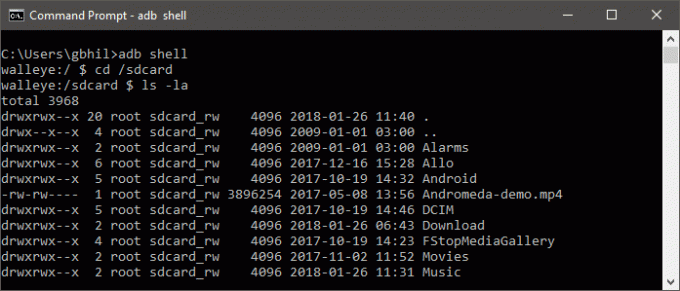 Zdroj: Jerry Hildenbrand / Android Central
Zdroj: Jerry Hildenbrand / Android Central
The adb shell příkaz zaměňuje spoustu lidí. Existují dva způsoby, jak jej použít, jeden, kde odešlete příkaz zařízení, které se má spustit ve vlastním prostředí příkazového řádku, a druhý, kde skutečně zadáte příkazový shell zařízení z terminálu.
Na obrázku výše jsem uvnitř shellu zařízení. Příjezd je dost snadný, stačí napsat adb shell a vstoupit. Jakmile jste uvnitř, můžete komunikovat se skutečným spuštěným operačním systémem v telefonu. Varuji vás, že pokud neznáte popel nebo bash, musíte zde být opatrní, protože věci se mohou rychle obrátit na jih, pokud ne. Ash a bash jsou velitelské granáty. Umožňují vám komunikovat s telefonem pomocí zadaných příkazů a mnoho lidí používá jeden nebo oba na svých počítačích se systémem Linux nebo Mac, i když to nevěděli. ** Není to DOS, takže nezkoušejte žádné příkazy DOS. **
Druhou metodou použití příkazu adb shell je jeho použití k informování telefonu, aby spustil příkaz shellu, aniž by vstoupil do shellu. Používání je snadné; typ adb shell Příkladem může být změna oprávnění k souboru, jako je tento: adb shell chmod666 / sdcard / somefile.
Pomocí těchto metod buďte velmi opatrní při spouštění přímých příkazů.
A tady to máte. Existuje spousta dalších příkazů, které se můžete naučit, pokud jste typ, který se rád učí příkazy, ale těchto 10 je těch, které opravdu potřebujete vědět, pokud chcete začít kopat na příkazovém řádku.

Jedná se o nejlepší bezdrátová sluchátka, která si můžete koupit za každou cenu!
Nejlepší bezdrátová sluchátka jsou pohodlná, skvěle zní, nestojí příliš mnoho a snadno se vejdou do kapsy.

Vše, co potřebujete o PS5 vědět: Datum vydání, cena a další.
Společnost Sony oficiálně potvrdila, že pracuje na PlayStation 5. Tady je vše, co o tom zatím víme.

Nokia uvádí na trh dva nové levné telefony Android One s cenou do 200 $.
Nokia 2.4 a Nokia 3.4 jsou nejnovější přírůstky do řady levných smartphonů HMD Global. Jelikož jsou obě zařízení Android One, je zaručeno, že budou dostávat dvě hlavní aktualizace operačního systému a pravidelné aktualizace zabezpečení až na tři roky.

Toto jsou nejlepší kapely pro Fitbit Sense a Versa 3.
Spolu s vydáním Fitbit Sense a Versa 3 společnost představila také nová nekonečná pásma. Vybrali jsme ty nejlepší, abychom vám usnadnili práci.
